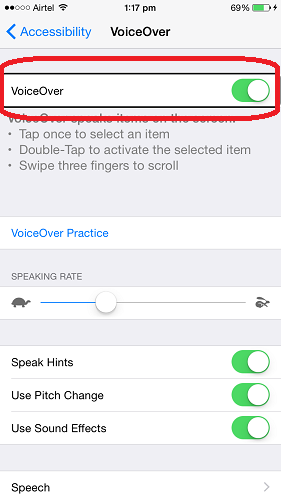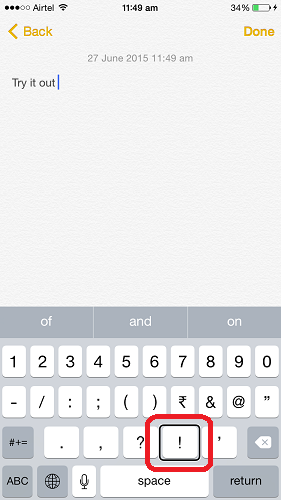Hur man stänger av VoiceOver på iPhone eller iPad 2022
VoiceOver är en av de användbara funktionerna i iPhone som gör att du kan använda och njuta av iOS-funktioner även om du är synskadad. VoiceOver om aktiverat läser upp allt som händer på skärmen från tid, batteri, vem som ringer dig, vilken app ditt finger är på och mer. VoiceOver är en fantastisk funktion med vilken du kan styra din iPhone med några få gester utan att ens titta på. Det är dock inte så enkelt att stänga av VoiceOver eftersom du behöver känna till gesterna för att stänga av det. I den här artikeln kommer vi att förklara hur du stänger av VoiceOver i iPhone.
VoiceOver kan aktiveras genom att följa stegen nedan:
- Gå till Inställningar och välj Allmänt
- Välj Tillgänglighet under Allmänt
- Tryck på VoiceOver och växla Voice Over till PÅ
Du kan också justera talhastigheten och andra talalternativ med knapparna nedan på VoiceOver-skärmen.
När du slår på VoiceOver kommer allt att läsas upp som vilken skärm du befinner dig på, vilket alternativ som är valt och vilka kontroller (knappar etc.) finns på det alternativet. Följ metoden nedan för att inaktivera VoiceOver i din iPhone.
Missa inte: Hur man använder iPhone-tangentbordsgenvägar: Topp 5 tips
Stäng av VoiceOver i iPhone / iPad
För det första måste du känna till följande gester för att kunna använda/stänga av VoiceOver-funktionen:
- Tryck en gång för att välja ett objekt. Det valda objektet läses upp av VoiceOver
- Du måste dubbeltrycka för att öppna/aktivera det valda objektet. Detta innebär att du öppnar valfri app eller inställning först måste du välja den genom att trycka på en gång. Därefter, för att öppna appen eller välja inställning, du måste dubbelknacka.
- För att rulla medan VoiceOver är aktiverat måste du svepa med tre fingrar
Använd nu samma gester för att stänga av VoiceOver för iPad / iPhone.
- Enkel tryckning på Inställningar för att välja det och sedan Dubbeltryck för att öppna Inställningar
- På samma sätt, tryck en gång på Allmänt för att välja det och dubbeltryck sedan på Allmänt för att öppna det
- Välj på samma sätt och Öppna tillgänglighet och sedan VoiceOver
- Enligt VoiceOver, enda tryck på Voice Over-knappen för att välja den och sedan Dubbeltryck på den för att växla den till AV
Genom att använda dessa gester kommer du att kunna stänga av VoiceOver i iPhone/iPad. Med samma gester kan du skriva, välja appar, navigera och utföra andra operationer medan VoiceControl är aktiverat.
Missa inte: Hur du snabbar upp din iPhone: Topp 7 tips
Förhoppningsvis, med hjälp av proceduren kunde du inaktivera VoiceOver-funktionen på din iPhone/iPad. Stötte du på några problem, om ja, låt oss veta genom kommentarsfältet.
Senaste artiklarna